Windows没有Python环境,Mac自带Python 2,所以开发者需要下载Python 3进行开发相关工作,此文章介绍如何安装Python,Mac安装前可以在终端数输入python查看自带版本。

1、下载最新版python(目前是Python3.7.4)
进入官网首页:https://www.python.org/
按下图找到最新版Python ,点击Python 3.7.4进入对应下载页面。
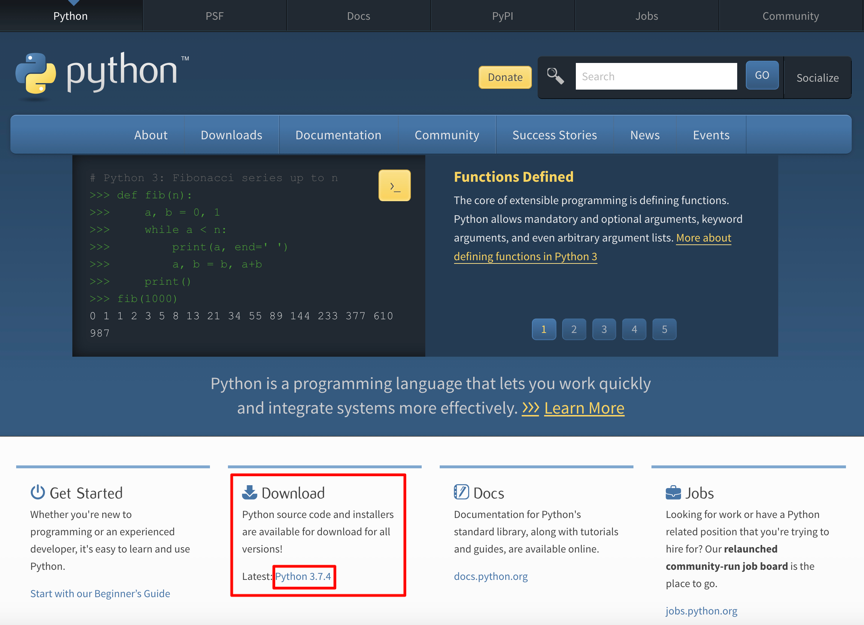
下滑到Files,选择适合自己的版本下载。我电脑版本是macOS 10.13.6,故下载图中版本。
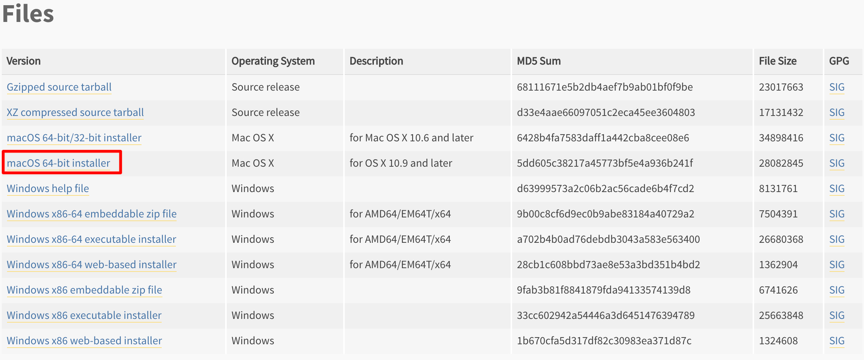
或进入下载页面https://www.python.org/downloads/点击黄框(已自动识别运行的os)进行下载。

要下载其他版本或其他os版本选择对应操作系统进行下载。

下载后点击安装。
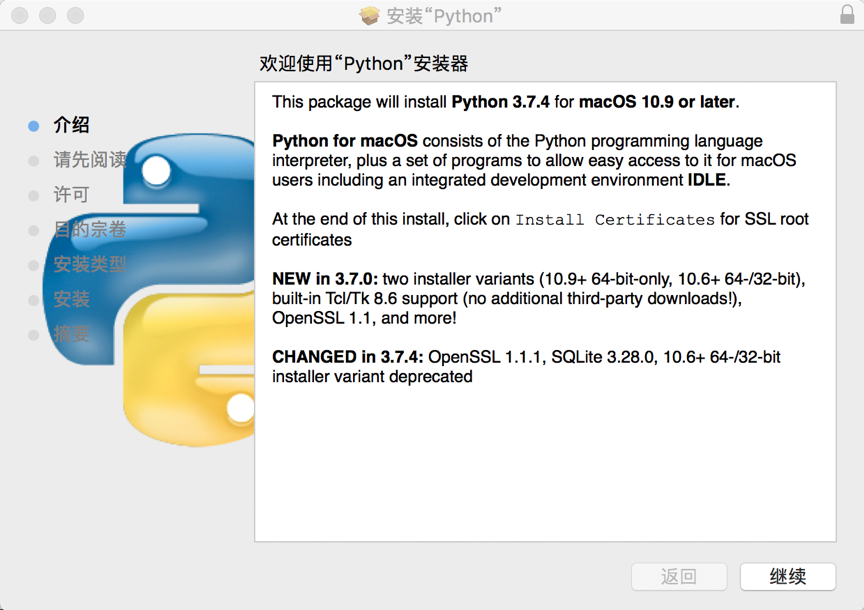
点击继续,接下来就是傻瓜安装,enter,yes...

2、查看是否安装成功
终端输入python3
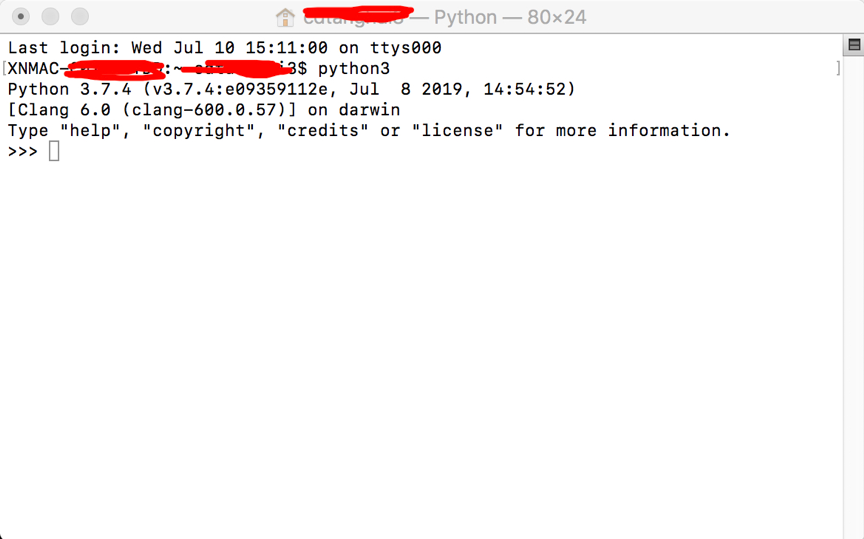
3、安装常用模块pip3
pip是常用的python包管理工具,可以用来很方便地安装和管理各种三方库。类似于java的maven。
终端输入:
>>>exit()
$pip3 install numpy
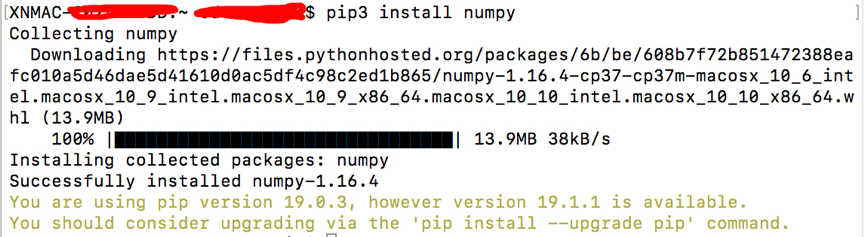
4、安装编辑器
因为我有IDE,所以安装一个PyCharm就OK,PyCharm是一个多功能的集成开发环境,只需要在pycharm中创建python file就运行python,并且pycharm内置完备的功能,自动补全,代码提示,调试运行,代码的编辑、改正、优化,还能自动结合Git进行代码版本控制,当需要做一个大型项目时,用带有项目管理功能的PyCharm最方便。直接进官网https://www.jetbrains.com/pycharm/,点download


下载的dmg程序拖入应用程序里进行安装即可。启动PyCharm,接下来有一个激活码的问题,操作:选择License Server激活,然后填入:http://artemis.my.to,然后点Active激活即可;或输入注册码,网上很多随意找个输入即可。
ps:Windows下载pip包进行安装后(不做过多介绍),也需要安装Python编辑器客户端JetBrains PyCharm Community Edition(PyCharm: Python IDE for Professional Developers by JetBrains)。
现在,就可以开始使用python啦。